Chưa có sản phẩm trong giỏ hàng.
Windows
Cách thay đổi thời gian, ngày, tháng trong Windows 10?
Website suamaytinhpci.com có bài Cách thay đổi thời gian, ngày, tháng trong Windows 10? – Nhiều người dùng vẫn chưa quen với các thao tác trên Windows 10, ví dụ như thay đổi ngày giờ hệ thống trên Win 10. Dưới đây Suamaytinhpci.com sẽ hướng dẫn bạn đổi ngày tháng, giờ trên Windows 10 về thời điểm bạn muốn cũng như sửa lỗi Windows 10 hiển thị sai ngày giờ.
Windows 10 mới được Microsoft gửi gắm rất nhiều kỳ vọng, cũng giống nhận được sự mong ngóng của cộng đồng người sử dụng về một hệ điều hành mới, an toàn hơn, nhanh hơn, mượt mà hơn… nói chung quy là 1 sự lột xác hoàn toàn so với các phiên bản Windows cũ.
Tuy nhiên với giao diện mới, nhiều người sử dụng vẫn chưa quen với các thao tác trên Windows 10, thí dụ như thay đổi ngày giờ hệ thống trên Win 10. Dưới đây Suamaytinhpci.com sẽ chỉ dẫn bạn đổi ngày tháng, giờ trên Windows 10 về thời điểm bạn muốn cũng giống sửa lỗi Windows 10 hiển thị sai ngày giờ.
Đặt múi giờ phù hợp trên Windows 10
Bước 1: Bạn điều phối đến ứng dụng Settings > Time & language > Date & time.
Bước 2: Trong phần Time zone (múi giờ), chọn đúng múi giờ nơi bạn đang sống (nếu đang ở Việt Nam, các bạn thay đổi phần Time zone về giá trị UTC+7 ).
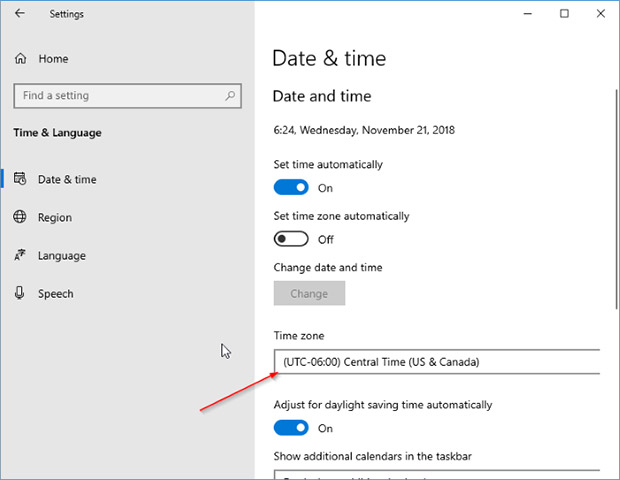
Khi bạn thay đổi múi giờ thì hệ thống cũng sẽ tự động thay đổi giờ hiển thị tương ứng, chẳng luôn phải nhấn OK hoặc bất kể nút nào nữa. Thật thuận lợi phải không nào?
Bật tính năng tự động đặt thời gian
Nếu máy tính của bạn hiện đang được kết nối với internet, bạn có thể cho phép Windows 10 đặt thời gian tự động. Dưới đây là các bước tiến hành:
Bước 1: Mở phần mềm Settings . Điều hướng tới mục Time & language > Date & time.
Bước 2: Tắt tùy chọn Set time automatically (tự động đặt thời gian) nếu tùy chọn này đang được bật. Sau đó bật lại tùy chọn này ngay lập tức.

Kiểm tra xem dịch vụ Windows Time có đang chạy không
Như các bạn đã biết, Windows 10 có 1 dịch vụ được chạy trong nền được xem là Windows Time để duy trì sự đồng bộ giữa ngày và giờ. Để kiểm tra xem dịch vụ này còn có đang chạy không, bạn làm theo những bước sau:
Bước 1: Mở hộp tìm kiếm Run , gõ từ khóa services.msc và sau đó nhấn phím Enter để mở cửa sổ Services .
Bước 2: Trong cửa sổ Services , bạn tìm dịch vụ Windows Time và sau đó nhấp đúp vào nó để mở hộp thoại Properties của Windows Time .

Bước 3: Đảm bảo rằng startup type của dịch vụ là automatic và service status là running . Nếu service status hiển thị là stopped , bạn nhấn vào nút Start để hoạt động lại lại dịch vụ.

Thiết lập ngày giờ theo phương pháp thủ công
Bước 1: Truy cập vào mục Settings > Time & language > Date & time.
Bước 2: Tắt tùy chọn đặt thời gian tự động ( Set time automatically ). Trong phần Change date and time , bạn nhấp vào nút Change ở ngay phía dưới.
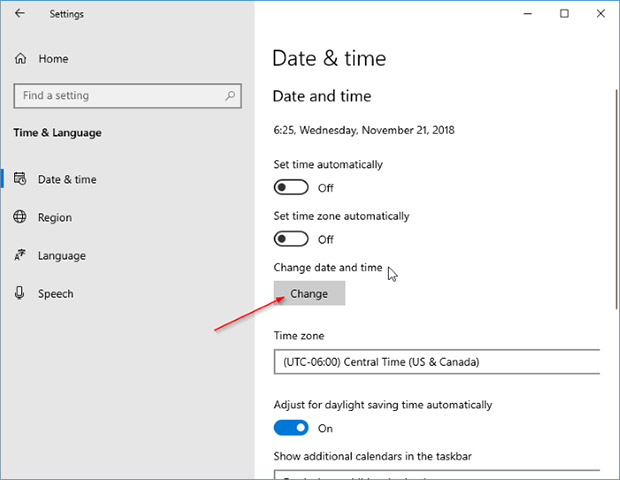
Bước 3: Chọn đúng ngày giờ hiện tại. Sau đó nhấp vào nút Change để tiến hành đặt ngày và giờ mới.
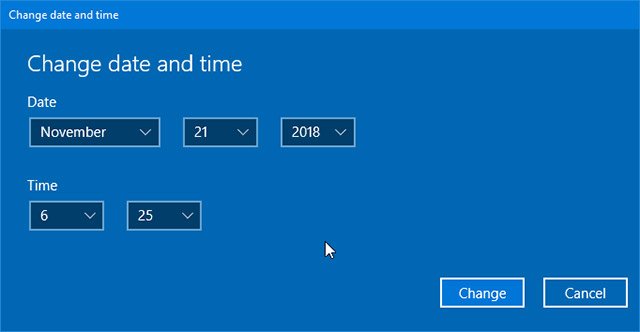
Kiểm tra pin CMOS
Pin CMOS (CMOS battery) là thành phần chịu trách nhiệm duy trì đúng ngày và giờ trên máy tính của bạn ngay cả những lúc máy tính bị tắt. Nếu pin CMOS đã hết, máy tính của bạn chẳng thể duy trì ngày và giờ chính xác.
Trong tình huống này, vui lòng liên hệ với nhà cung cấp PC của bạn để biết phương pháp thay thế pin CMOS. Tuy nhiên, việc thay thế pin CMOS trên một máy tính để bàn cũng khá dễ dàng và bạn có thể tự mình thi hành được.
Xem thêm:
- Làm ra sao để gõ tiếng Việt trên Windows 10
- Cách khắc phục lỗi Search Windows 10 không tìm kiếm được, không hoạt động
- Những tính năng ẩn trên Windows 10
Chúc các bạn thành công!
Từ khóa bài viết: Windows 10,thay đổi giờ windows 10,thiết lập thời gian windows 10,thay đổi ngày tháng,định dạng ngày tháng windows 10,thay đổi ngày tháng win 10, đổi giờ win 10
Bài viết Cách thay đổi thời gian, ngày, tháng trong Windows 10? được tổng hợp sưu tầm và biên tập bởi nhiều user – Sửa máy tính PCI – TopVn Mọi ý kiến đóng góp và phản hồi vui lòng gửi Liên Hệ cho chúng tôi để điều chỉnh. Xin cảm ơn.

 Chuyên Nghiệp trong phục vụ với hơn 20 Kỹ thuật IT luôn sẵn sàng tới tận nơi sửa chữa và cài đặt ở Tphcm. Báo giá rõ ràng. 100% hài lòng mới thu tiền.
Chuyên Nghiệp trong phục vụ với hơn 20 Kỹ thuật IT luôn sẵn sàng tới tận nơi sửa chữa và cài đặt ở Tphcm. Báo giá rõ ràng. 100% hài lòng mới thu tiền.









